Excel是现在十分常用的文件类型之一,有些新用户不知道如何在Excel文档中插入动态饼图,接下来小编就给大家介绍一下具体的操作步骤。
具体如下:
-
1. 首先第一步打开电脑中的Excel文档,先选中单元格数据,接着根据下图箭头所指,点击【数据透视表】图标。

-
2. 第二步在右侧窗口中,根据下图箭头所指,依次勾选【1月、2月、3月销售额】。
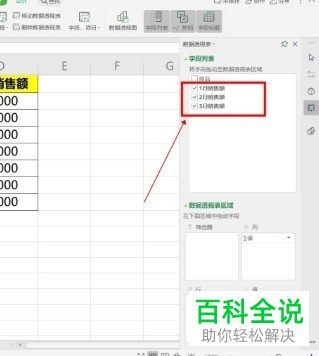
-
3. 第三步根据下图箭头所指,点击【插入切片器】图标。

-
4. 第四步在弹出的窗口中,根据下图所示,先勾选【商品】,接着点击【确定】选项。

-
5. 第五步根据下图所示,找到并点击【饼图】。

-
6. 第六步先选中饼图,接着根据下图箭头所指,点击【切换行列】图标。

-
7. 最后根据下图所示,点击切片器中的商品即可动态更换饼图。
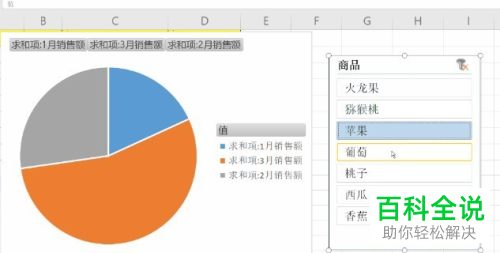
-
以上就是如何在Excel文档中插入动态饼图的方法。
